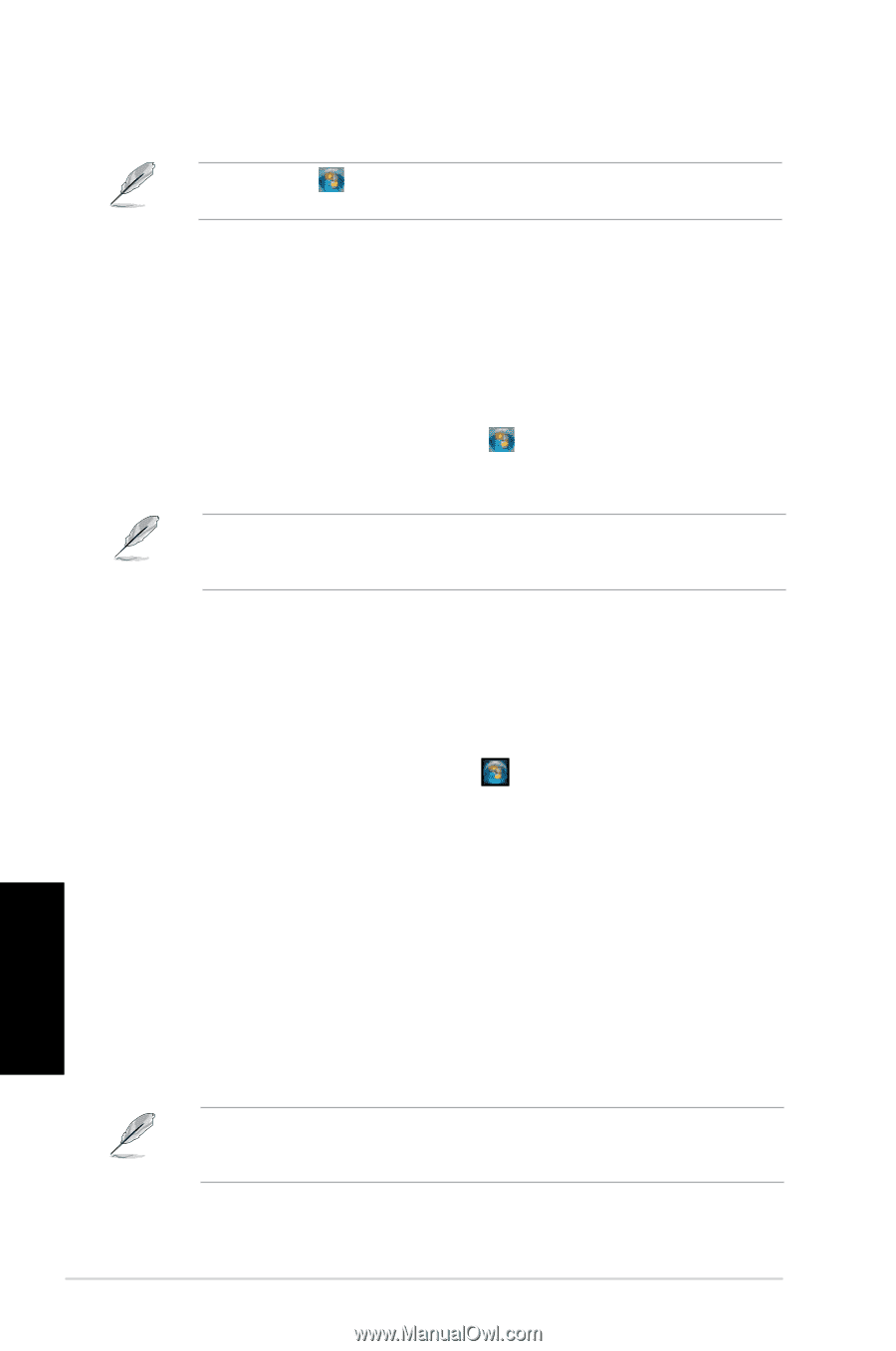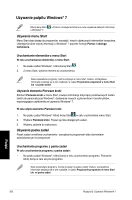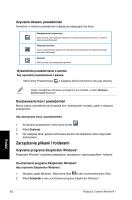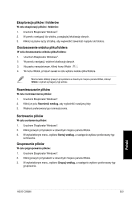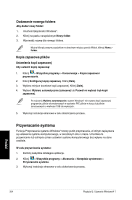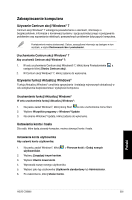Asus CG8565 User Manual - Page 350
Używanie pulpitu Windows® 7, Używanie menu Start, Używanie paska zadań
 |
View all Asus CG8565 manuals
Add to My Manuals
Save this manual to your list of manuals |
Page 350 highlights
Używanie pulpitu Windows® 7 Kliknij ikonę Start o Windows® 7. > Pomoc i obsługa techniczna w celu uzyskania dalszych informacji Używanie menu Start Menu Start daje dostęp do programów, narzędzi i innych użytecznych elementów komputera. Udostępnia także więcej informacji o Windows® 7 poprzez funkcję Pomoc i obsługa techniczna. Uruchamianie elementów z menu Start W celu uruchamiania elementów z menu Start: 1. Na pasku zadań Windows®, kliknij ikonę Start . 2. Z menu Start, wybierz element do uruchomienia. Stale wyświetlane programy, można przypiąć w menu Start. Dalsze, szczegółowe informacje znajdują się w tym rozdziale, w części Przypinanie programów w menu Start lub na pasku zadań. Używanie elementu Pierwsze kroki Element Pierwsze kroki w menu Start, zawiera informacje dotyczące podstawowych zadań, takich jak personalizacja Windows®, dodawanie nowych użytkowników i transfer plików, wspomagające użytkownika w używaniu Windows® 7. W celu użycia elementu Pierwsze kroki: 1. Na pasku zadań Windows®, kliknij ikonę Start w celu uruchomienia menu Start. 2. Wybierz Pierwsze kroki. Pojawi się lista dostępnych zadań. 3. Wybierz zadanie do wykonania. Używanie paska zadań Pasek zadań umożliwia uruchamianie i zarządzanie programami albo elementami zainstalowanymi w komputerze. Uruchamianie programu z paska zadań W celu uruchomienia programu z paska zadań: • Na pasku zadań Windows®, kliknij ikonę w celu uruchomienia programu. Ponownie kliknij ikonę w celu ukrycia programu. Stale wyświetlane programy, można przypiąć na pasku zadań. Dalsze, szczegółowe informacje znajdują się w tym rozdziale, w części Przypinanie programów w menu Start lub na pasku zadań. Polski 350 Rozdział 2: Używanie Windows® 7